WiFi veya ethernet ile bir yerel ağa bağlandığınızda, ağ yönlendiricinizdeki bir DHCP (Dinamik Ana Bilgisayar Yapılandırma Protokolü) sunucusu, cihazınıza bir IP adresi verecektir. Bu, cihazınıza diğer cihazların bulmasına ve bağlanmasına izin veren bir kimlik verir. Genellikle, bu IP adresi süresi dolmadan önce yaklaşık 24 saat sürer.
Bunun nedeni DHCP kiralama süresidir. Bu, yerel bir ağın, bir süredir bağlantısı kesilmiş olan cihazlardan diğer cihazlara IP adreslerini yeniden tahsis etmesine ve bağlanabilecek diğer cihazlar için IP adreslerini serbest bırakmasına izin verir (siz onlara statik IP vermedikçe).
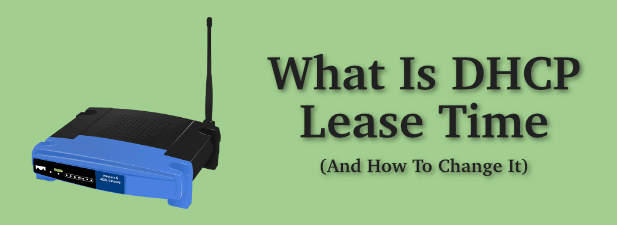
DHCP Kiralama Süresi Nedir ve Değiştirilmeli?
Aksi belirtilmedikçe, tipik bir ağ yönlendiricisi herhangi bir bağlantının yapıldığını varsayacaktır. geçicidir. Cihazınıza, DHCP sunucusu tarafından kiralama süresi eklenmiş bir IP atanır. Cihazınız bu süre dolduktan sonra görülmezse, kiralama süresi sona erer ve IP adresi diğer cihazların kullanması için serbest bırakılır.
DHCP kiralama süresi, bir kira sözleşmesinin daha önce etkin kalması için verilen süredir. süresi doluyor. Bahsettiğimiz gibi, 24 saat, ağlar tarafından bağlı cihazlar için verilen normal kiralama süresidir, ancak bu, ağınız için uygun olmayabilecek standart bir değerdir.
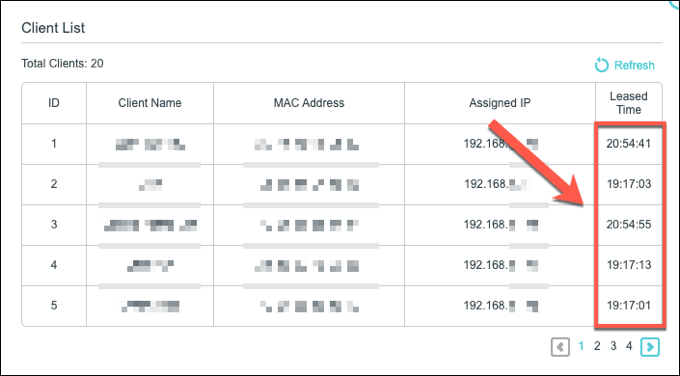
Bunu değiştirebilirsiniz değer, ancak. Başkalarının bağlanması için açık veya genel bir ağ çalıştırıyorsanız, çok sayıda kısa vadeli bağlantı bekleyebilirsiniz. Bu, ücretsiz IP adresleri havuzunun yenilenmesini sağlayarak ve yeni cihazların bağlanmasına izin vererek daha kısa bir kiralama süresinin mantıklı olacağı yerdir.
Kullandığınız kiralama süresi kendi ihtiyaçlarınıza bağlıdır. Örneğin, bir restoranın WiFi ağı için bir saatten 12 saate kadar bir misafir ofisi ağı için kullanabilirsiniz.
In_content_1 all: [300x250] / dfp: [640x360]- ->Bu ayarları değiştirebilmek için ağ yönlendiricinize yönetici erişiminizin olması gerekir. Geçerli DHCP kiralama süresini PC'nizde veya Mac'inizde görüntüleyebilirsiniz, ancak değiştirmek yönlendiricinize erişim gerektirir.
Windows 10'da DHCP Kiralama Süresi Nasıl Görüntülenir
Windows 10'da komut satırının yerini alan Windows PowerShell'i kullanarak bir Windows PC için DHCP kiralama süresini görüntüleyebilirsiniz.
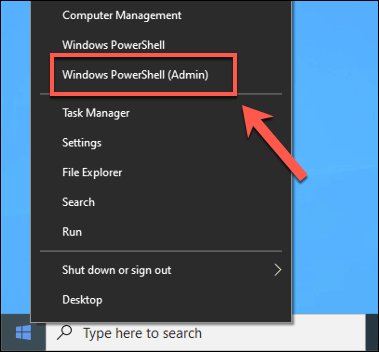
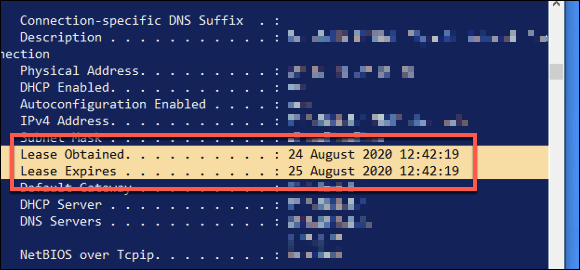
Bu bilgilerden kiralama süresini belirleyebilirsiniz. Yukarıdaki örnekte, kira sona erme süresi, kira sözleşmesinin ilk kez düzenlendiği tarihten itibaren tam olarak 24 saattir. Bu süre, kendi ağ yapılandırmanıza bağlı olarak bağlantınız için daha kısa veya daha uzun olabilir.
macOS'ta DHCP Kiralama Süresi Nasıl Görüntülenir
Mac'te , yerleşik Terminaluygulamasını kullanarak DHCP kiralama süresini görüntüleyebilirsiniz.
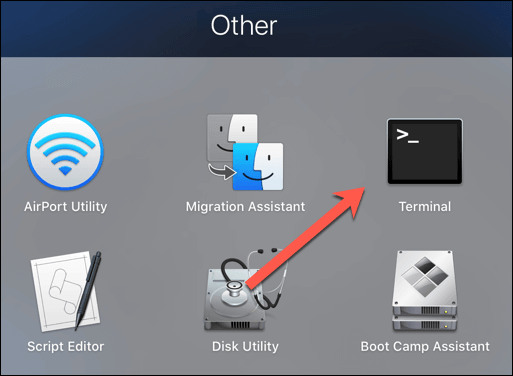
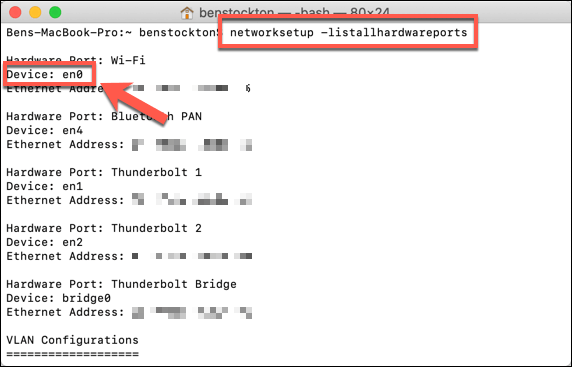
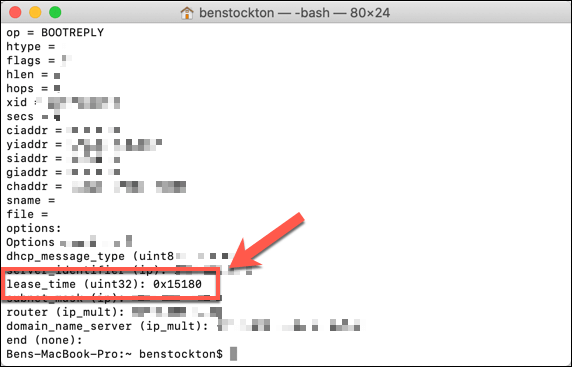
DHCP kiralama süresi burada temel olarak gösterilecektir- 16 onaltılık değer. Standart bir ondalık sayıya bu değerleri dönüştür ihtiyacınız olacaktır. Örneğin, yukarıdaki bağlantının onaltılık DHCP kiralama değeri 0x15180'dir. Bu , saniye cinsinden kiralama süresi olan 86400'e dönüşür ve bu da 24 saateeşdeğerdir.
Yerel Bir Ağda DHCP Kiralama Sürelerini Değiştirme
Cihazınızın ağ ayarlarındaki DHCP kiralama süresini, IP adreslerini tahsis eden DHCP sunucusu tarafından kontrol edildiği için değiştirmek mümkün değildir. genellikle ağ yönlendiricinizdir. Bunu değiştirmek için yönlendiricinize yönetici erişiminizin olması gerekir.
Genellikle ağ yönlendiricinize http://192.168.1.1veya yazarak bağlanabilirsiniz. Ağa bağlıyken bir web tarayıcısında http://192.168.0.1. Yönlendiricinizin doğru bağlantı yöntemi olup olmadığını belirlemek ve oturum açmak için yönetici kullanıcı adı ve şifresini belirlemek için kılavuza bakmanız gerekebilir.
Oturum açtıktan sonra, siz ' Yönlendiricinizin ayarlar menüsünde uygun Ağ / LAN Ayarlarıveya DHCP Ayarlarıalanını aramanız gerekecektir. Bunu bulamazsanız, daha fazla öneri için kullanım kılavuzunuza bakın.
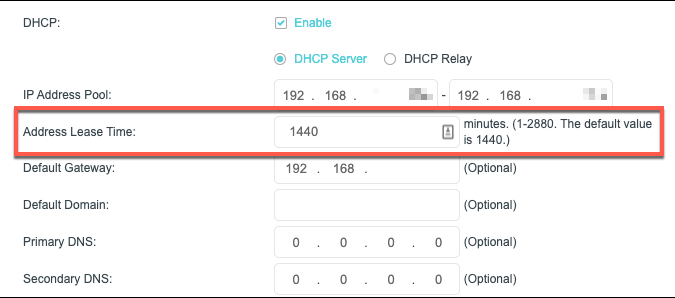
DHCP kiralama değeri çeşitli şekillerde adlandırılır. Örneğin, bir TP-Link yönlendiricide bu değere adres kiralama süresiadı verilir. Bu tür bir yönlendirici için bunu dakika cinsinden, maksimum 2880(48 saateeşdeğer) olarak ayarlayabilirsiniz. Diğer yönlendiricilerin maksimum kiralama süreleri daha uzun veya daha kısa olacaktır.
Değeri buna göre değiştirin, ardından ayarlarınızı kaydedin. DHCP kira değeri değiştirildikten sonra, yeni kira süresi cihazlarınıza uygun şekilde verilecektir.
DHCP Kiralamasını Nasıl Yenilerim
Eğer siz DHCP kiralama sürenizi değiştirdiyseniz, bağlı tüm cihazları mevcut IP kirasını serbest bırakmak yapmaya zorlayabilir ve yenileyebilirsiniz. Bu, DHCP kiralama bilgilerinizdeki herhangi bir değişikliğin anında uygulanmasına izin verecektir.
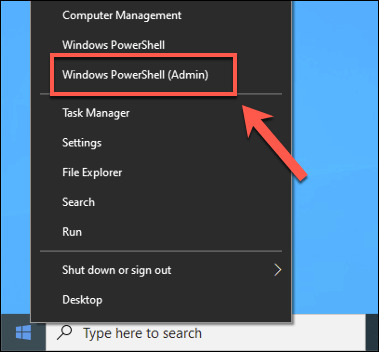
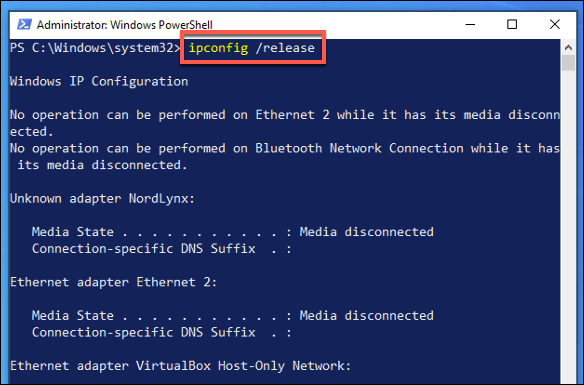
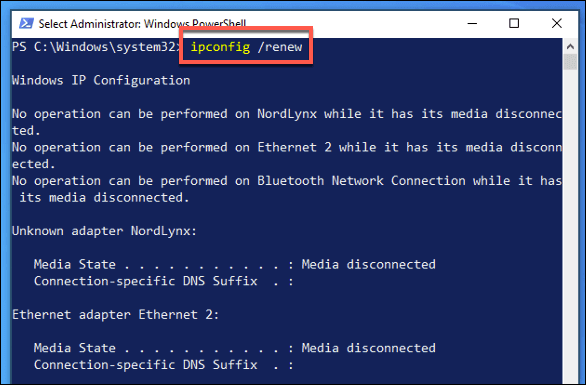
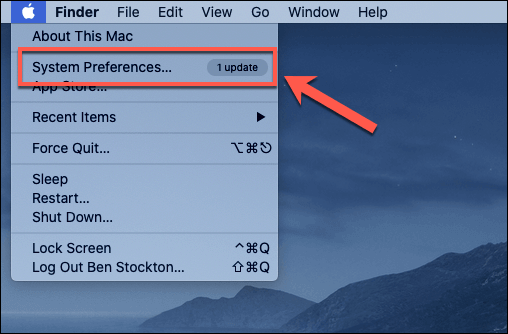
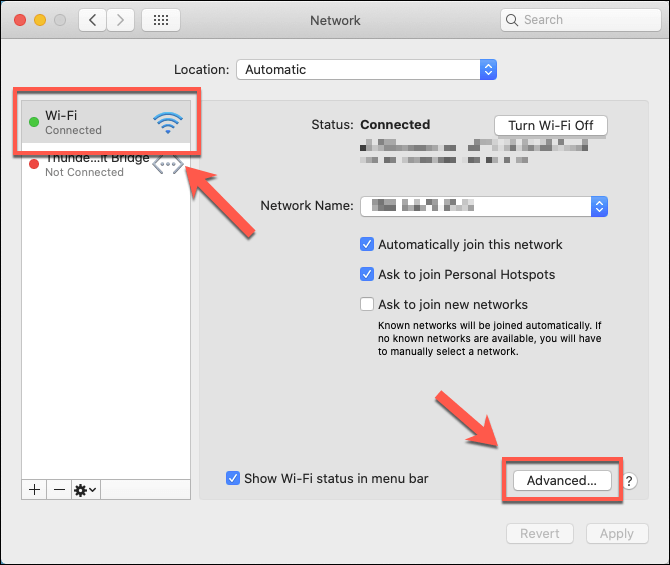

Bu işlemin tamamlanması birkaç saniye sürecektir. Tamamlandıktan sonra, IP adresiniz IP adresinizi onaylamak için güncellenecektir, ancak Terminal uygulamasından ipconfig getpacket en0(en0yerine kendi bağlantınızı değiştirerek) çalıştırmanız gerekecektir. mevcut kiralama süresini kontrol etmek için.
Windows 10'da Doğru Ağ Yönetimi
Bir ağdaki cihazlara ayrılan DHCP kiralama süresi, ağınızın nasıl çalıştığı konusunda önemli bir bileşendir. Ancak IP adresi çakışmaları ile mücadele ediyorsanız, düzenli olarak kullandığınız cihazlara statik bir IP atayın kullanmanın daha iyi olduğunu görebilirsiniz.
Bu ayarların çoğunun ağ yönlendiricinizde yapılandırılabilir, ancak Windows ağ ayarlarını kendiniz değiştirmenize izin verecektir — ayarlarınız yönlendiricinizle eşleşmiyorsa, çakışmalara hazırlıklı olun. Bu sizi ağınızdaki diğer bilgisayarları görmek 'dan alıkoyabilir, bu yüzden önce değiştirdiğiniz ayarları iki kez kontrol ettiğinizden emin olun.